移动端页面制作3
12:popup
popup分为两种:一种是内容比较多,直接以全屏显示, 一种是少量内容的popup提示
popup page
第一种形式,设计结构如下:
<header class="header"></header>
<div class="wrap-page">
<section class="page"></section>
...
</div>
<footer class="footer"></footer>
<section class="popup-page">
<div class="popup-hd"><span class="btn-close"></span></div>
<div class="popup-bd"></div>
</section>
因为这种形式内容可能会比较长,有可能会有滚动效果,所以头部(含有关闭按钮)采用固定,动画设计使用translate偏移和opacity来搞定,这里用的是从下面进入视觉范围。通过添加删除active这个class来控制元素显示隐藏,
scss代码如下:
.popup-page{
position: fixed;
top: 0;
bottom: 0;
left: 0;
right: 0;
opacity: 0;
background-color: #fff;
padding-top: 35px;
z-index: $zIndexOverlay + 5;
@include translate3d(0, 100%, 0);
@extend %transition-transform;
&.active{
opacity: 1;
@include translate3d(0, 0, 0);
}
.popup-hd{
position: absolute;
left: 0;
top: 0;
right: 0;
height: 35px;
line-height: 35px;
border-bottom: 1px solid $primary;
padding-left: 10px;
.btn-close{
position: absolute;
right: 0;
top: 0;
font-size: 30px;
width: 35px;
text-align: center;
cursor: pointer;
&:active,&:hover{
background-color: $primary;
color: #fff;
}
}
}
.popup-bd{
padding: 10px;
height: 100%;
@extend %scroll-touch;
p{
margin-bottom: 10px;
}
}
}
popup over
设计结构如下:
<header class="header"></header>
<div class="wrap-page">
<section class="page"></section>
...
</div>
<footer class="footer"></footer>
<div class="overlay"><section class="popup-over"></section></div>
这种的首先得计算定位,这次动画采用scale和opacity来搞定,同样通过添加删除active这个class来控制元素显示隐藏
.popup-over{
background-color: #fff;
border-radius: 8px;
position: absolute;
top: 0;
left: 0;
width: 200px;
padding: 10px;
z-index: $zIndexOverlay + 5;
opacity: 0;
@include transform(translate3d(0, 0, 0) scale(0.815));
@extend %transition-transform;
&.active {
opacity: 1;
@include transform(translate3d(0, 0, 0) scale(1));
}
&::before{
@include triangle(top, 10px, #fff);
position: absolute;
left: 50%;
top: -10px;
margin-left: -10px;
}
}
总结
使用transition动画的时候,在动画开始之前先得确保display为非none状态,然后动画结束之后有个transtionend事件可以调用,demo中的overlay的隐藏就是这个调用了这个事件
13:页面切换
<header class="header"></header>
<div class="wrap-page">
<section class="page"></section>
<section class="page"></section>
<section class="page"></section>
...
</div>
<footer class="footer"></footer>
现在我们要设计page是左右滑动,首先得保证各个page在同一水平线上吧。使元素处在同一水平线的方法很多,float/position/flex/inlin-block等都可以,而这里将采用绝对定位然后配合translate,具体原因大家可以自己分析下,这里不再细说。既然page采用绝对定位,而之前的wrap-page也是采用绝对定位,所以我们有必要进一步细化下,之前我们把滚动放在wrap-page上,现在将会移动到page上,顺便把之前说的header和footer部分距离一并收拾下
demo如下:
css关键代码如下,主要分为布局结构class和状态结构class,两者结合使用:
// 整体布局
.header,.footer,.wrap-page{
position:absolute;
left:0;
right:0;
background-color: #fff;
}
.header,.footer{
height:44px;
background-color: #fff;
text-align: center;
z-index:900;
line-height:44px;
}
.header{
top: 0;
border-bottom: 1px solid #f00;
}
.footer{
bottom: 0;
border-top: 1px solid #f00;
}
.wrap-page{
top: 0;
bottom: 0;
}
// page布局
// 默认有header无footer,所以top为header的高度,bottom为0
.page {
position: absolute;
left: 0;
width: 100%;
top: 44px;
bottom: 0;
overflow-y: auto;
-webkit-overflow-scrolling: touch;
overflow-scrolling: touch;
}
// layout
// 无header有footer,所以page排除footer的高度,top为0,bottom为footer的高度
.page-not-footer {
top: 0;
bottom: 44px;
}
// 有header和footer,所以page排除两者的高度,top为header的高度,bottom为footer的高度
.page-not-header-footer {
top: 44px;
bottom: 44px;
}
// page status
.page-active {
-webkit-transform: translate3d(0, 0, 0);
transform: translate3d(0, 0, 0);
}
.page-prev {
-webkit-transform: translate3d(-100%, 0, 0);
transform: translate3d(-100%, 0, 0);
}
.page-next {
-webkit-transform: translate3d(100%, 0, 0);
transform: translate3d(100%, 0, 0);
}
这样我们把对header和footer的距离交给page来控制,免去了js动态增删class,当然如果你要使用iscroll来实现滚动,那么现在就得在page下面再嵌套一层了
动画
下面的四种页面滑动的动画,均由忆龙Lau实践研究得出,我这借花献佛。因为最后我们使用的第四种动画,所以前三种只说下原理,感兴趣的可以私下研究,这里只提供第四种动画的demo(当然也欢迎您来补上前三个动画)
为了简单起见,这里我们暂时不研究header和footer的变化,只研究page的滚动(header和footer部分变化我们以后再说),
容器整体滑动
使用容器滚动的时候,因为设置的是wrap-page容器的translate滑动,所以就不需要page status这几个class了,然后所有的page页面一字排开,按照translate距离0,100%,200%,300%等差数列排开,如下图:
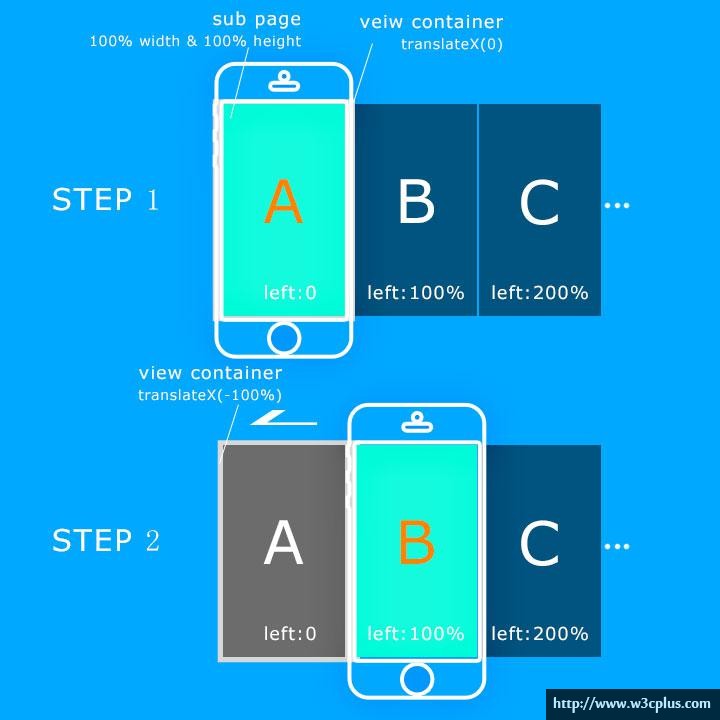
单个页面滑动
主要是将要呈现的页面的一半先覆盖在目前页面上并设置opacity为0,然后使用transition动画,改变opacity及translateX为0

双页联动滑动
这种将会涉及两个page页面的动画,当前页面和即将呈现的页面同时向左或向右偏移100%,两者的运动频率一样,跟第一种容器整体滑动的效果看起来是没什么区别的
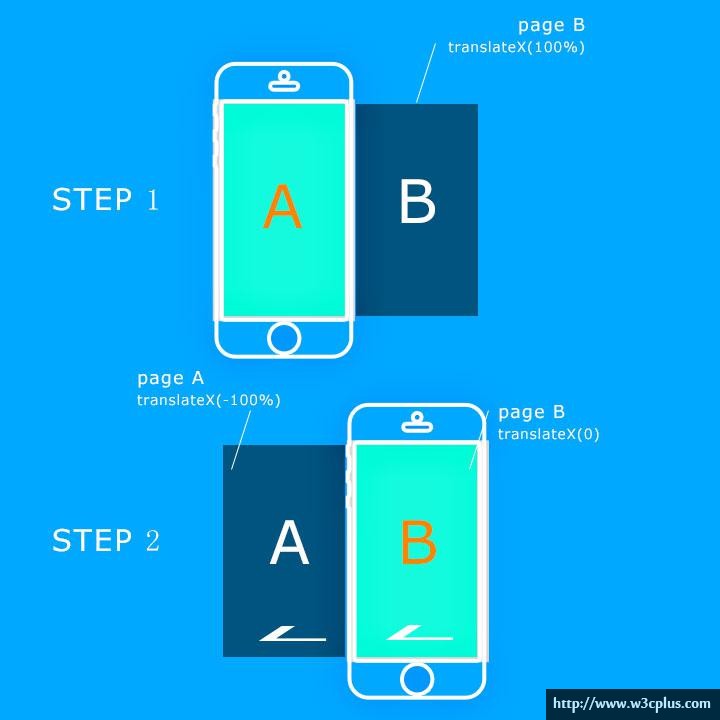
双页视差滑动
在第三种的基础上提供一种视差效果,让当前页面的离开和即将呈现的页面运动频率不一致,以达到视觉上的美感
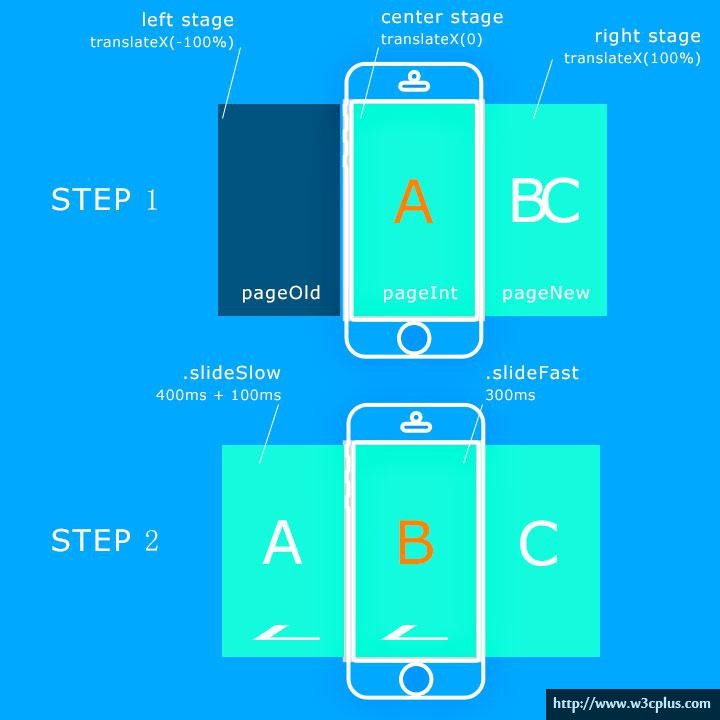
进入离去的css如下:
.page-in {
-webkit-transition: -webkit-transform 300ms cubic-bezier(0.42, 0, 0.58, 1);
-ms-transition: transform 300ms cubic-bezier(0.42, 0, 0.58, 1);
transition: transform 300ms cubic-bezier(0.42, 0, 0.58, 1);
}
.page-out {
-webkit-transition: -webkit-transform 400ms cubic-bezier(0.42, 0, 0.58, 1) 0.1s;
-ms-transition: transform 400ms cubic-bezier(0.42, 0, 0.58, 1) 0.1s;
transition: transform 400ms cubic-bezier(0.42, 0, 0.58, 1) 0.1s;
}关于这个demo有下面几点需要注意:
- page-in进入的动画比较快,然后无延迟;page-out离去的动画比较慢,延迟0.1s
- 运动函数的选择。这里使用的是
cubic-bezier(0.42, 0, 0.58, 1),话说这是忆龙Lau无数次尝试后,偶然从一个国外站点翻阅的得到的一个最佳运动曲线。 - 运动结束后得移除各自的page-in和page-out类


 浙公网安备 33010602011771号
浙公网安备 33010602011771号